Quel est l'éditeur de stratégie de groupe Windows 10?
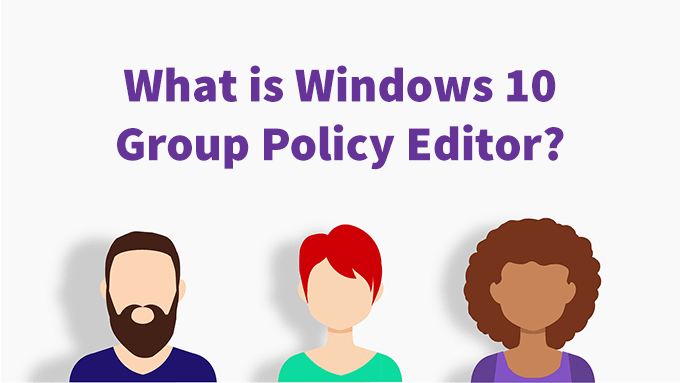
- 1093
- 56
- Maëlle Perez
Vous avez peut-être entendu la personne informatique au travail parler des GPO ou des politiques utilisateur. Ou, peut-être, vous aimeriez savoir comment avoir un meilleur contrôle sur votre ordinateur. Dans tous les cas, l'éditeur de stratégie de groupe Windows 10 est l'outil à utiliser. Avec lui, vous pouvez travailler avec des objets de stratégie de groupe (GPO) pour personnaliser les fonctions de votre ordinateur et l'expérience utilisateur.
Dans un environnement réseau, l'éditeur de stratégie de groupe est utilisé pour configurer tout, de quels programmes sont autorisés à s'exécuter à la personnalisation de bureau. Il le fait en partenariat avec l'Active Directory. Pour l'utilisateur moyen de Windows 10 qui n'a pas Active Directory, nous pouvons toujours utiliser des objets de stratégie de groupe locaux (LGPO) pour configurer nos ordinateurs.
Table des matières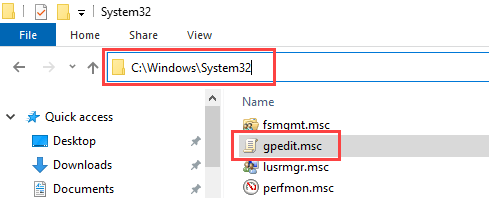
Mais vous n'avez pas à ouvrir Explorateur de fichiers pour le trouver à chaque fois que vous souhaitez l'utiliser. Il existe plusieurs façons d'accéder à l'éditeur de politique de groupe.
- Ouvrir le Commencer menu et recherche sur gpedit.MSC.
- Presse Clé Windows + R. Taper gpedit.MSC dans le Courir fenêtre et sélectionner D'ACCORD.
- Créer un raccourci vers le gpedit.MSC et placez-le sur le bureau.
- Dans File Explorer, accédez à C: \ windows \ system32 \ gpedit.MSC.
- Cliquez avec le bouton droit sur gpedit.MSC et sélectionner Créer un raccourci.
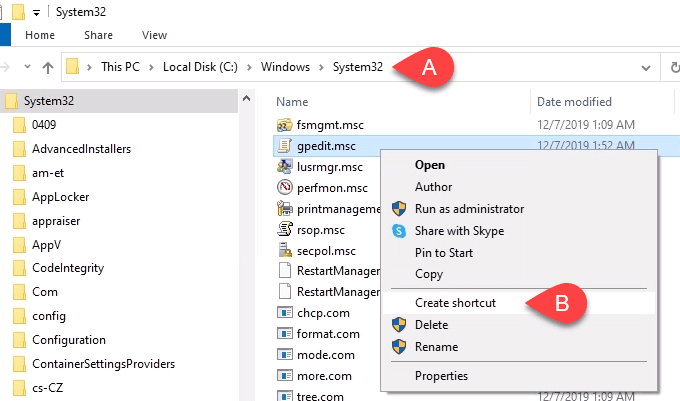
- Une fenêtre apparaîtra qui se lit comme suit: «Les fenêtres ne peuvent pas créer un raccourci ici. Voulez-vous plutôt que le raccourci soit placé sur le bureau?" Sélectionner Oui. Vous pouvez déplacer le raccourci où vous voulez après sa création.
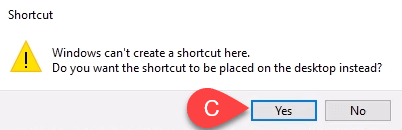
Une visite guidée de l'éditeur de politique de groupe Windows 10
Une fois l'ouverture de l'éditeur de politique de groupe, vous remarquerez deux catégories principales sur le côté gauche de la fenêtre. Il y a La configuration d'un ordinateur et Configuration de l'utilisateur.
Les politiques de configuration de l'ordinateur s'appliquent à l'ensemble de l'ordinateur et affecteront le fonctionnement de l'ordinateur et du système d'exploitation en général. Ces paramètres ne changent pas en fonction de qui est connecté à l'ordinateur.
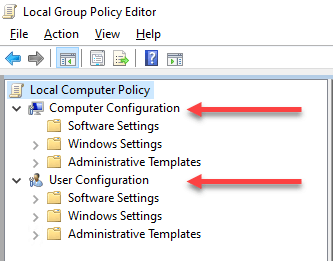
Les stratégies de configuration de l'utilisateur s'appliquent aux utilisateurs. Les stratégies de configuration de l'utilisateur sont idéales pour personnaliser l'expérience de bureau de l'utilisateur. Si vous modifiez uniquement les objets de stratégie de groupe local (LGPO), il s'appliquera à tous les utilisateurs de cet ordinateur.
Si vous prenez soin des serveurs et appliquez la politique de groupe dans votre Active Directory, les paramètres peuvent s'appliquer à tous ou à certains utilisateurs. Tout dépend du niveau que les politiques sont appliquées.
Lorsque vous explorez les différentes sections, vous verrez différents domaines pour différentes applications ou services. Passez une note spéciale sur ce qui se trouve sous les sections des modèles administratifs dans la configuration de l'ordinateur et de l'utilisateur.
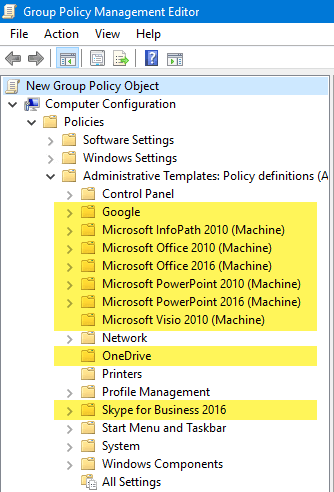
Des modèles administratifs peuvent être ajoutés pour de nombreuses applications différentes que vous pouvez installer. Par exemple, il existe un large ensemble de modèles administratifs pour Microsoft Office qui peuvent être ajoutés à l'éditeur de politique de groupe. Même les sociétés non-microsoft, comme Google, Foxit PDF Reader et LogMein Remote Desktop Access vous fournissez des modèles administratifs à utiliser. C'est un peu un processus pour les télécharger et les installer, mais ce n'est pas si difficile.
Il y a beaucoup trop de politiques pour que nous les traversions tous et décrivent ce qu'ils peuvent faire.
Si vous souhaitez voir toutes les stratégies de modèle d'administration disponibles sous des configurations d'ordinateur ou d'utilisateur, accédez à Modèles administratifs> Tous les paramètres et sélectionnez-le. Dans le volet droit, vous verrez une longue liste de paramètres possibles. Dans l'image ci-dessous, il y a 2500 paramètres. Il peut y avoir plus sur votre ordinateur ou votre serveur.
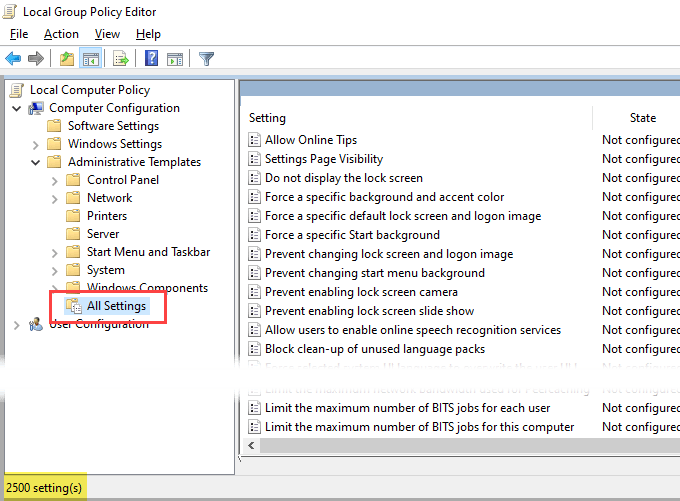
Quand cela a été écrit, il y avait plus de 4200 politiques originaires de Windows. Cela n'inclut pas les différents modèles administratifs que l'on peut ajouter.
Si vous êtes intéressé à aller plus loin dans toutes les politiques Microsoft, vous pouvez télécharger la référence des paramètres de stratégie de groupe de Microsoft pour Windows et Windows Server.
Que puis-je faire avec l'éditeur de stratégie de groupe Windows 10?
Considérez l'éditeur de politique de groupe comme votre moyen sûr de travailler dans le registre Windows. L'éditeur de stratégie de groupe ne vous permet pas de changer tout ce que vous pouvez dans le registre Windows, mais cela vous permet de changer presque Tout ce que vous souhaitez changer dans le registre Windows.
Les politiques de sécurité sont un excellent point de départ. Passons à la définition d'une stratégie pour désactiver l'invite de commande Windows.
Avec l'éditeur de politique de groupe ouvert:
- Aller vers Configuration de l'utilisateur> Système.
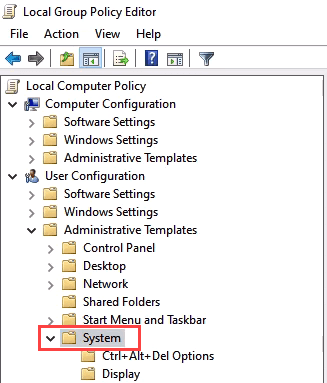
- Dans le volet droit, sélectionnez Empêcher l'accès à l'invite de commande. Ouvert en double-cliquez dessus.
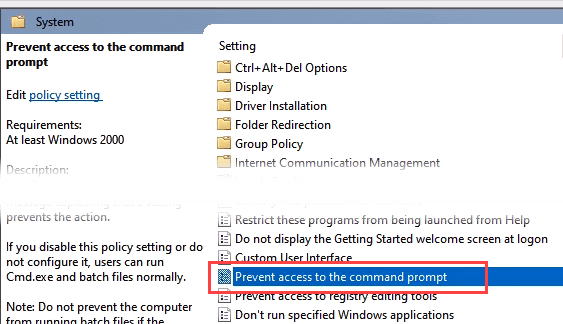
- Pour simplement l'activer, cliquez sur le Activé bouton radio.
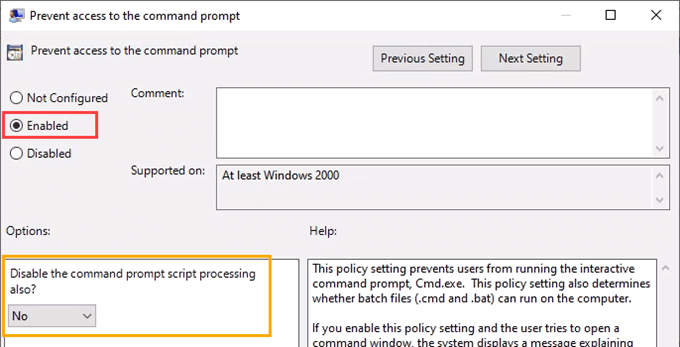
- Ceci est facultatif. Vous pouvez également empêcher l'exécution de scripts par lots en modifiant le Désactiver le traitement du script de l'invite de commande également? depuis Non pour Oui.
Prenez un moment pour lire le Aider: Section pour bien comprendre ce que ce paramètre peut faire. Si vous avez besoin d'exécuter des fichiers batch pour la maintenance du système, n'allumez pas cela.
Pendant que vous êtes dans ce domaine, consultez d'autres paramètres comme Empêcher l'accès aux outils d'édition de registre et Exécuter uniquement les applications Windows spécifiées. Ce sont de bons paramètres de sécurité avec lesquels travailler.
Il y a tellement de choses que vous pourriez faire, et nous avons des articles pour vous à propos de beaucoup d'entre eux. Nous pouvons vous montrer la meilleure façon de désactiver Cortana, comment activer la biométrie pour que Hello Finger Empreinte fonctionne, et comment définir des politiques de mot de passe granulaire pour les utilisateurs. Entrez là-bas, jetez un œil à vous et vous serez agréablement surpris de voir combien vous pouvez contrôler et personnaliser votre ordinateur à l'aide de l'éditeur de stratégie Windows 10 Group
- « Comment transformer un vieil ordinateur portable en chromebook
- Quel est ton numéro.Exe dans Windows 10 (et si vous l'arrêtez) »

